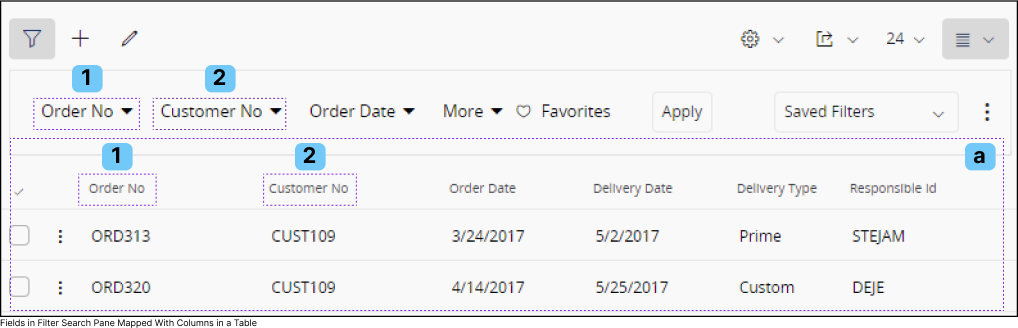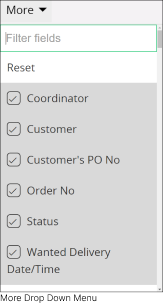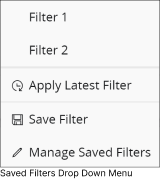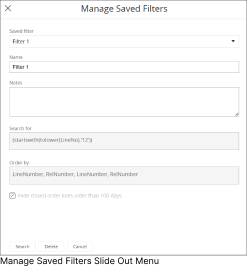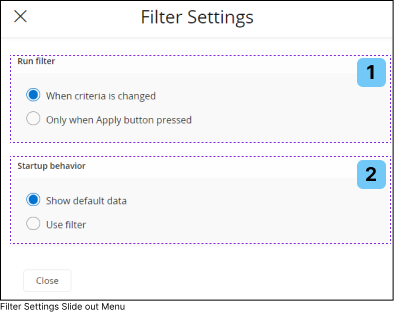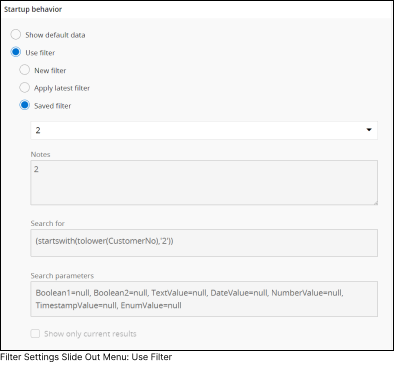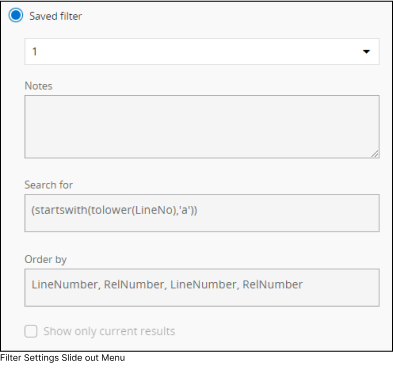フィルタ検索ペイン |
フィルタ検索ペインは、複数のデータ フィールドを管理するテーブル、ガント チャートなどのコンポーネント内にあります。その目的は、列に存在する値に基づいて Raw データをふるいにかけ、ユーザが特定の基準に従って表示される情報を絞り込むことです。 [フィルタ検索] アイコンをクリックすると、フィルタ検索ペインが開きます。 |
|||
|
||||
|
詳細 |
|
このオプションを使用すると、フィルタ検索ペインに追加のフィルタ フィールドを追加できます。 |
||
A. |
|
|||
|
B :お気に入り |
|
現在フィルタされている検索をお気に入りに保存すると、お気に入りリストから保存した検索を選択することで、同じフィルタを簡単に再利用できます。 |
|
C :適用 |
|
すべてのフィルタ条件を選択した後、 [適用] ボタンをクリックしてフィルタを適用します。 |
|
保存済フィルタ |
|
以前に保存したすべてのフィルタ検索構成を表示/管理するには、[保存済フィルタ] ドロップダウン メニューをクリックします。 |
||||||||||||||||||||||||
|
D. |
|
|||||||||||||||||||||||||
|
3 ドット メニュー |
フィルタ検索ペインの追加機能にアクセスするには、3 つのドット メニューをクリックします。 |
|||||
|
F. |
|
|||||
異なるタイムゾーンの日付/時刻値に基づいてレコードをフィルタ処理する方法です。 |
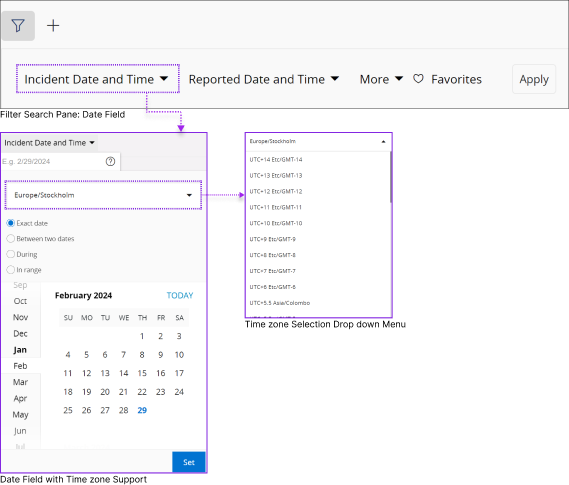 |
フィルタ検索ペインの日付/時刻フィールドには、個別のタイムゾーン選択ドロップダウン メニューが含まれており、現在の稼働タイムゾーン以外のタイムゾーンで日付/時刻の値を選択できます。 システムに追加されたレコードは、さまざまなタイムゾーンで異なる日付/時刻値を使用して作成されている可能性があります。この条件をページ検索に適用すると、選択した日付の選択したタイムゾーンの 00:00 から 24:00 の間に作成されたすべてのレコードが表示されます。 注釈:現在の稼働タイムゾーンとは異なる日付/時刻の値を選択すると、適用されたフィルタにタイムゾーン バッジが表示され、選択したタイムゾーンが示されます。
|
フィルタ検索パネルに関連付けられたショートキー
ページ検索ペインで説明されているショートキーのセクションを参照してください。
|
ショートキー |
名称 |
説明 |
|
|
タブ キー |
ペインにフォーカスを移したら、タブキーを使用して、ランドマーク間でフォーカスを左から右に移動します。 |
|
|
シフト + タブ |
ペインにフォーカスを移したら、シフト + タブ キーを使用して、ランドマーク間でフォーカスを右から左に移動します。 |
|
|
||
|
|
右矢印キー |
ページ検索ペインにフォーカスを移したら、右矢印キーを使用して項目間を左から右に移動します。 |
|
|
左矢印キー |
ページ検索ペインにフォーカスを移したら、左矢印キーを使用して項目間を右から左に移動します。 |
|
|
下矢印キー |
下矢印キーを使用してセクションを折りたたみ、サブコマンドで左から右に移動します。 |
|
|
上矢印キー |
折りたたまれたセクションを元に戻し、サブコマンドで右から左に移動するには、上矢印キーを使用します。 |
|
|
||
|
|
||
|
|
スペースバー |
スペースキーを使用して。チェックボックスのチェック/チェック解除を行います。 |
 |
||